
Écrire dans une autre langue dans Keynote pour iCloud
Travailler dans d’autres langues avec Keynote pour iCloud est très simple. Vous pouvez :
Ecrire en utilisant des caractères spécifiques à une langue : mettre en place une source d'entrée (un clavier spécifique à une langue ou une palette de caractères, par exemple) de façon à ce que vous puissiez écrire en utilisant les caractères spécifiques à une langue comme les marques d'accent (à), les écritures comme le chinois (是).
Utiliser un format numérique spécifique à la régionConfigurer Keynote pour iCloud pour utiliser le formatage approprié à votre langue ou région. Par exemple, les dates peuvent apparaître dans l'ordre jour/mois/année ou dans l'ordre mois/jour/année.
Changer la direction du texte dans une présentation : utilisez des langues s’écrivant de gauche à droite (comme le français ou le chinois), ou de droite à gauche (comme l’arabe ou l’hébreu) dans une même présentation.
Créer une présentation avec un formatage différent pour les nombres, dates, heures et devises : dans les tableaux et les graphiques, utilisez les conventions de format d’une autre langue que celle principalement utilisée.
Configurer un clavier ou une autre source d'entrée pour une autre langue
Afin que des caractères spécifiques à une langue soient disponibles lorsque vous utilisez votre clavier ou un autre périphérique d’entrée, vous devez configurer une source d’entrée (une palette de caractères spécifique à une langue par exemple) pour chaque langue que vous souhaitez utiliser.
Effectuez l’une des opérations suivantes :
Sur un Mac : choisissez le menu Apple
 > Préférences système, cliquez sur Clavier, puis sur Sources d’entrée. Assurer-vous que « Afficher le menu saisi dans la barre de menu » est sélectionné, ensuite cliquer sur le bouton Ajouter au bas de la colonne de gauche pour ajouter une nouvelle langue. Pour en savoir plus, ouvrez l’aide macOS : dans le Finder, cliquez sur le menu Aide, saisissez « source d’entrée » dans la zone de recherche, puis sélectionnez une rubrique d’aide.
> Préférences système, cliquez sur Clavier, puis sur Sources d’entrée. Assurer-vous que « Afficher le menu saisi dans la barre de menu » est sélectionné, ensuite cliquer sur le bouton Ajouter au bas de la colonne de gauche pour ajouter une nouvelle langue. Pour en savoir plus, ouvrez l’aide macOS : dans le Finder, cliquez sur le menu Aide, saisissez « source d’entrée » dans la zone de recherche, puis sélectionnez une rubrique d’aide.Les langues que vous ajoutez apparaissent dans le menu de saisie à droite de la barre de menu (cela ressemble à un drapeau
 ou au caractère d'une langue, comme l'écriture chinoise). Pour entrer des caractères dans une langue différente, cliquer sur le menu de saisie, puis choisir un clavier.
ou au caractère d'une langue, comme l'écriture chinoise). Pour entrer des caractères dans une langue différente, cliquer sur le menu de saisie, puis choisir un clavier.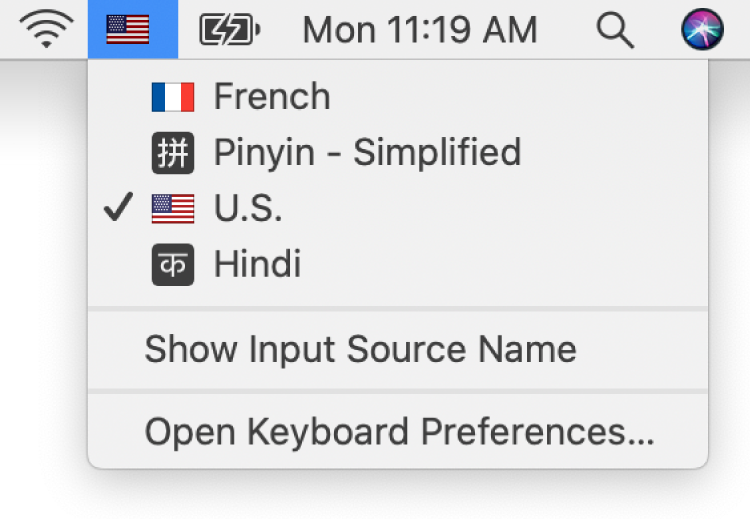
Sur un ordinateur Windows : sélectionnez un clavier dans la section Région et langue des paramètres Heure et langue (dans les Paramètres du PC, cliquez sur « Heure et langue », cliquez sur « Région et langue », puis cliquez sur « Ajouter une langue »).
Pour basculer sur une autre source d’entrée, cliquez sur le menu Clavier dans la barre des tâches, puis choisissez la langue souhaitée dans la liste qui apparaît.
Pour voir quelles touches de votre clavier correspondent aux différents caractères pour la langue sélectionnée, allez dans la fenêtre Méthodes de saisie des Préférences clavier (sur un Mac) ou dans les paramètres Heure et Langue (sur un ordinateur Windows).
Utiliser un format numérique spécifique à la région
Vous pouvez configurer Keynote pour iCloud pour permettre le formatage des nombres (tels que les dates, l'heure et la devise) dans le style approprié pour une langue ou une région particulière. Par exemple, les dates peuvent apparaître dans l'ordre jour/mois/année ou dans l'ordre mois/jour/année.
Ce paramètre de format de langue affecte toutes les nouvelles présentations que vous créez.
Accédez aux Paramètres iCloud, cliquez sur le fuseau horaire ou la région actuel, puis sélectionnez une nouvelle région dans le menu contextuel.
Pour utiliser le format numérique traditionnellement associé à la langue choisie, cochez la case « Faire correspondre le format régional à la langue ».
Pour modifier les conventions de formatage utilisées dans une présentation existante, intervenez uniquement dans l’app Keynote sur un Mac, un iPhone ou un iPad. Pour en savoir plus, ouvrez l’app Keynote sur votre ordinateur ou un appareil, puis choisissez Aide > Aide Keynote (sur un Mac) ou touchez Plus > Aide Keynote (sur un iPhone ou un iPad).
Modifier la direction du texte d’un paragraphe
Par défaut, le texte que vous saisissez apparaît dans la direction par défaut de la langue paramétrée sur votre ordinateur. Si vous souhaitez utiliser une langue s’écrivant de gauche à droite ainsi qu’une langue s’écrivant de droite à gauche dans une même présentation, vous pouvez changer la direction du texte pour chaque langue.
Créez une nouvelle présentation, ou ouvrez en une déjà existante, et assurez-vous qu’elle contient au moins un caractère d’une langue s’écrivant de droite à gauche.
Pour plus d’informations sur le passage à une autre langue, consultez la section ci-dessus.
Cliquez dans le paragraphe dont vous souhaitez changer la direction du texte.
Si vous sélectionnez plusieurs paragraphes, l’ensemble du texte est formaté pour correspondre au premier de la sélection.
Dans la barre latérale Format
 située à droite, cliquez sur le bouton Style, près du haut.
située à droite, cliquez sur le bouton Style, près du haut.Cliquez sur le bouton Direction du texte
 à droite des boutons d’alignement.
à droite des boutons d’alignement.Si vous ne voyez pas le bouton de Direction du texte, assurez-vous que la présentation que vous modifiez comprend du texte s’écrivant de droite à gauche.
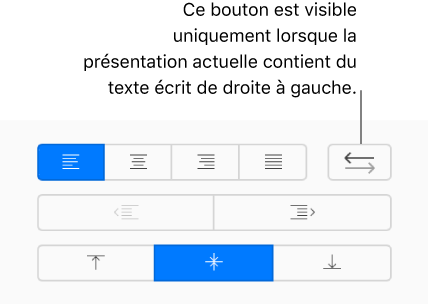
Le point d’insertion (ou le texte sélectionné) se déplace vers l’autre côté et la direction du paragraphe change. Le prochain paragraphe continue dans la même direction. Pour en changer la direction, cliquez à nouveau sur le bouton direction.
Si vous travaillez dans un tableau, vous pouvez également inverser la direction du texte d’une cellule ou de tout le tableau. Consultez Formater les tableaux pour utiliser du texte bidirectionnel dans Keynote pour iCloud.
Créer une présentation avec le formatage d’une autre langue
Quand vous créez une nouvelle présentation, vous pouvez mettre en forme automatiquement les nombres, les dates, l’heure et la devise dans des tableaux et des graphiques en utilisant les conventions de format d’une langue ou d’une région spécifiques. C’est utile dans le cas où vous partagez la présentation avec une personne d’une autre région.
Par exemple, selon les pays, le séparateur décimal est une virgule et non un point, les symboles monétaires des devises sont différents et les nombres s’écrivent de droite à gauche et non l’inverse.
Les paramètres de langue sont modifiés uniquement pour la présentation en cours.
Dans le gestionnaire de présentations, cliquez sur le bouton Créer une présentation
 dans la barre d’outils.
dans la barre d’outils.Cliquez sur le menu contextuel en haut à gauche de l’outil de sélection du thème, puis choisissez une langue.
Si les conventions de format pour une même langue diffèrent selon les régions, sélectionnez la langue et la région souhaitées. Par exemple, anglais (Royaume-Uni).
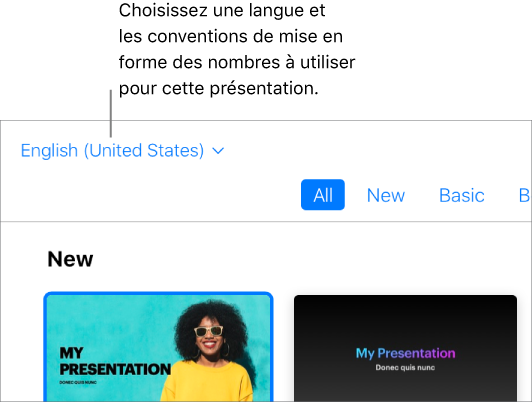
Lorsque vous choisissez une nouvelle langue, le titre des thèmes et certaines options de formatage de la barre latérale Format
 changent en fonction de la langue.
changent en fonction de la langue. Double-cliquez sur un thème (pour restreindre le choix, cliquez sur une catégorie proposée en haut).
Lorsque vous affichez une présentation créée avec les conventions de format d’une autre langue, un message situé en bas de la présentation indique le format utilisé. Pour voir des exemples des différences de format, cliquez sur la langue du message.
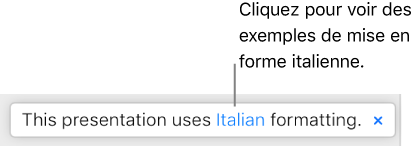
Lorsque vous ajoutez des nombres, dates, heures ou devises dans un tableau de cette présentation, vous pouvez formater les données selon les conventions de la langue choisie. Les graphiques reflètent également les conventions de cette langue.
Pour modifier les conventions de formatage utilisées dans une présentation existante, intervenez uniquement dans l’app Keynote sur un Mac, un iPhone ou un iPad. Pour en savoir plus, ouvrez l’app Keynote sur votre ordinateur ou un appareil, puis choisissez Aide > Aide Keynote (sur un Mac) ou touchez Plus > Aide Keynote (sur un iPhone ou un iPad).
Vous pouvez aussi afficher le texte dans les fenêtres de Keynote pour iCloud, les messages et les boutons dans une autre langue. Consultez Choisir une langue pour Keynote pour iCloud.